게이머라면 필수! 배그(배틀그라운드)나 LOL(리그 오브 레전드)처럼 유저 간 협업이 필요한 온라인 게임에서 음성 통화를 할 수 있는 앱이 디스 코드입니다. 그리고 게이머가 아니라도 각종 관심사를 공유할 수 있는 채팅방이 있어서 사용자가 많습니다.
인터넷 음성통화? 스카이프도 있는데?라고 생각할 수 있지만, 디스코드는 훨씬 뛰어난 음성 품질과 사용 편리성 때문에 게이머들의 1순위 앱입니다. 그럼 아래에서 디스 코드에 대해 더 자세히 알아보고, 디스 코드 녹음 방법을 알려 드리겠습니다.
(여러분은 롤 리플레이 녹화에 관한 자세한 내용은 여기에서 자세히 알 수 있습니다.)
5분 안에 이런 내용을 알려 드려요!
Part 1 디스 코드 톺아 보기
디스 코드(Discord)는 2015년 출시된 음성 대화 소프트웨어입니다. 다양한 설치 환경을 지원하며 무료로 사용할 수 있기 때문에 많은 사용자의 사랑을 받고 있습니다.
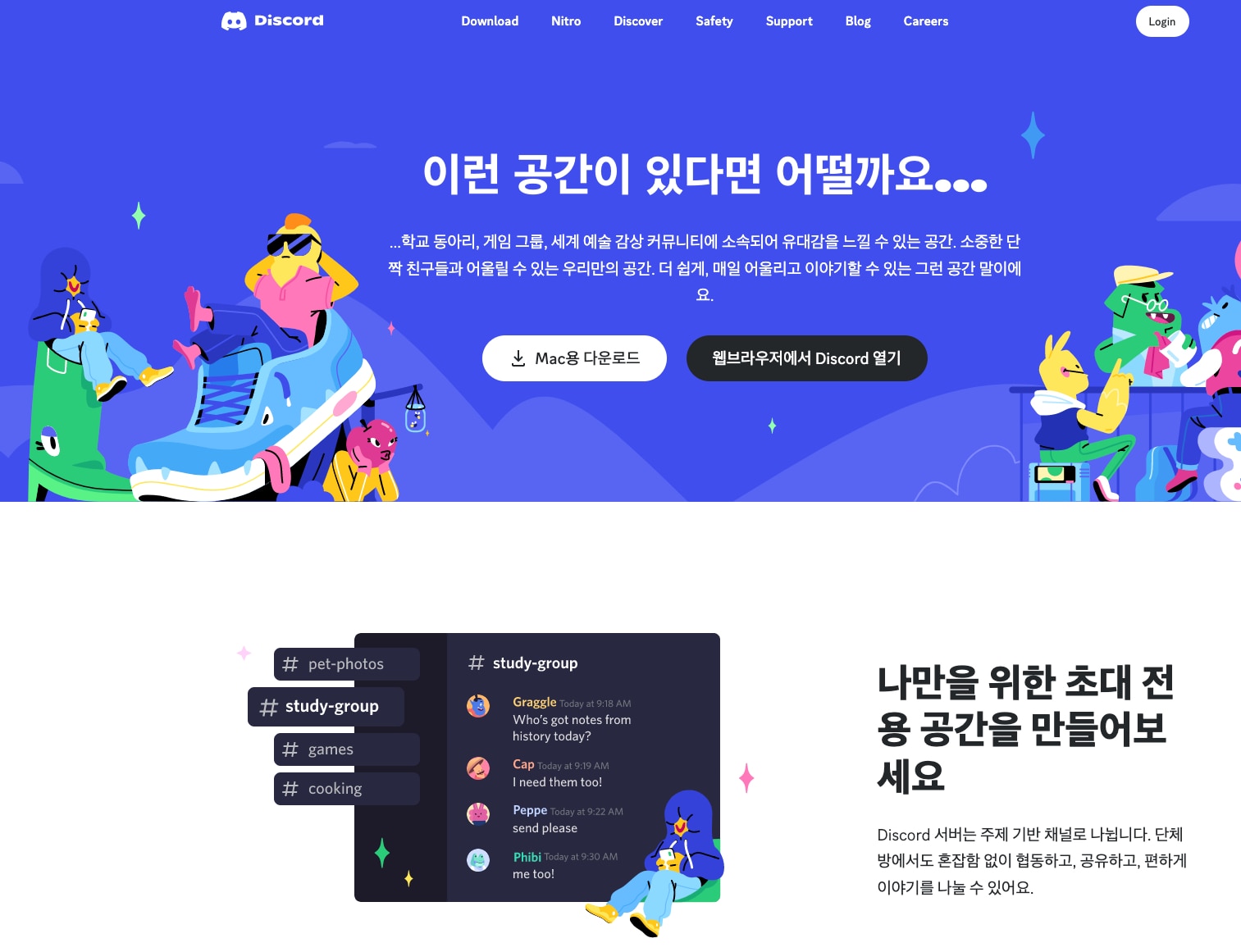
개요 1. 기본 정보
디스 코드는 Vlop 프로그램, 쉽게 풀어 말하면 인터넷을 이용해 음성 통화를 할 수 있는 프로그램입니다. 윈도, 맥OS, 리눅스와 안드로이드 및 iOS용 앱을 지원하기 때문에 모든 환경에서 사용할 수 있다고 보면 됩니다.
대부분의 기능은 무료로 사용 가능하며, 문자/음성/영상/채팅 등 다양한 방법으로 친구나 관심사가 비슷한 유저들과 소통할 수 있습니다. 특히 개발자들이 처음에 고안했던 목적, 바로 게임 플레이를 위한 의사 소통용으로 인기가 많습니다.
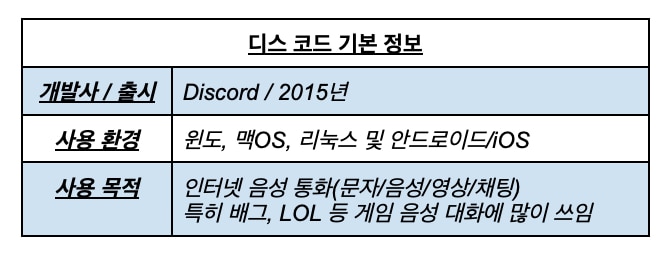
개요 2. 특징 및 장점
인터넷 음성 통화 앱이라고 하면 가장 먼저 생각나는 스카이프도 있고, 다양한 대안이 많습니다. 그럼 디스 코드가 지금처럼 많은 유저의 선택을 받은 이유는 뭘까요?
첫째로 복잡한 과정 없이 간편하고 빠르게 음성 채팅을 할 수 있습니다. 그리고 개발사에서 지속적으로 업데이트를 하기 때문에 버그도 없고, 새로운 기능도 자주 추가됩니다. 둘째로 공개 API를 기반으로 개발되는 다양한 봇입니다. 음악 재생, 게임, 검색, 투표 등 쉽게 기능을 확장할 수 있습니다.

마지막으로 다른 프로그램과 비교하여 높은 서버 안정성 및 보안성도 유저들을 끌어들이는 요인입니다.
Part 2 디스 코드 녹음 프로그램 베스트 5
그럼 디스 코드 녹음을 지원하는 베스트 프로그램을 추천해 드리겠습니다.
1. 데모크리에이터
데모크리에이터는 원더쉐어에서 개발한 올인원 녹화 솔루션입니다. 스크린 레코딩, 프레젠테이션(강연) 영상 제작, 비디오 편집 등 멀티 기능을 지원하는 다목적 프로그램으로 윈도와 맥OS에 설치할 수 있습니다. 그리고 오디오 녹음도 지원합니다.
데모크리에이터의 올인원 녹화 메뉴에서 화면을 빼고, 음성만 녹음하여 디스 코드 대화를 녹음할 수 있습니다. 녹음한 영상은 타임라인을 활용하여 편집할 수 있는 비디오 편집 모드에서 원하는 구간만 자르고, 재생 속도 조정 등을 할 수 있습니다.
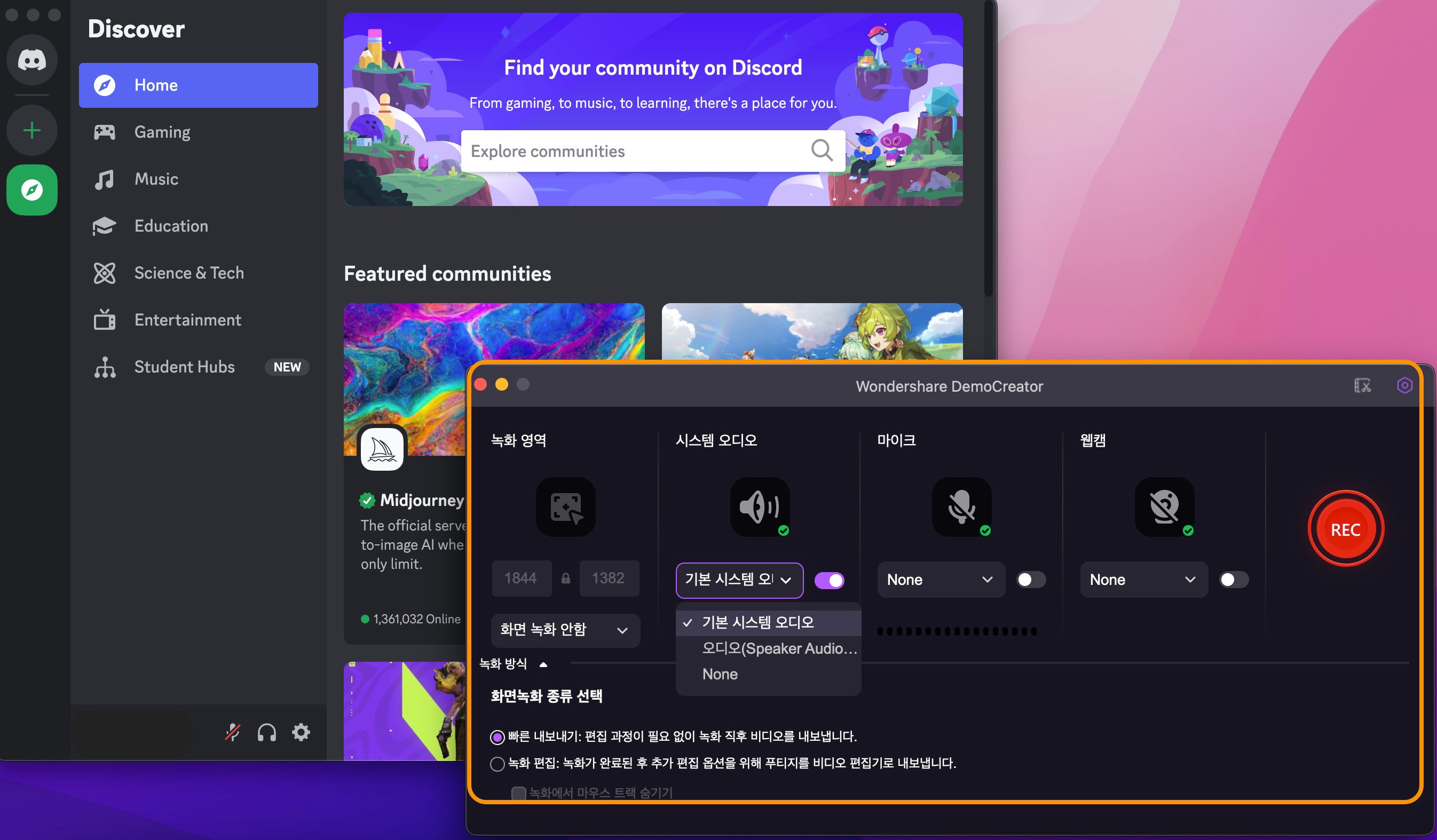
데모크리에이터는 이외에도 클라우드 파일 저장 및 공유 기능 지원, 튜토리얼 제공 등 다양한 편의 기능이 들어 있으므로 꼭 한번 사용해 보시기 바랍니다.
주요 기능
- 강력한 녹화 및 녹음 기능, 프레젠테이션 제작 메뉴 지원
- 타임라인이 적용된 영상/오디오 편집, 클라우드 파일 저장 등 지원
2. EaseUS REC 엑스퍼츠
REC 엑스퍼츠는 EaseUS에서 만든 스크린 녹화 및 음성 녹음 소프트웨어입니다. 데모크리에이터처럼 맥북, 윈도 버전을 지원하며 간단한 플로팅 메뉴바를 활용하여 레코딩을 할 수 있습니다.
EaseUS REC 엑스퍼츠를 실행하면 주요 옵션을 설정할 수 있는 메뉴바가 뜹니다. 여기서 화면 영역을 제외하고, 음성을 시스템 오디오(기본)로 설정하여 디스 코드 대화를 저장할 수 있습니다. 화면을 포함하면 채팅 내용도 함께 녹화 가능합니다.
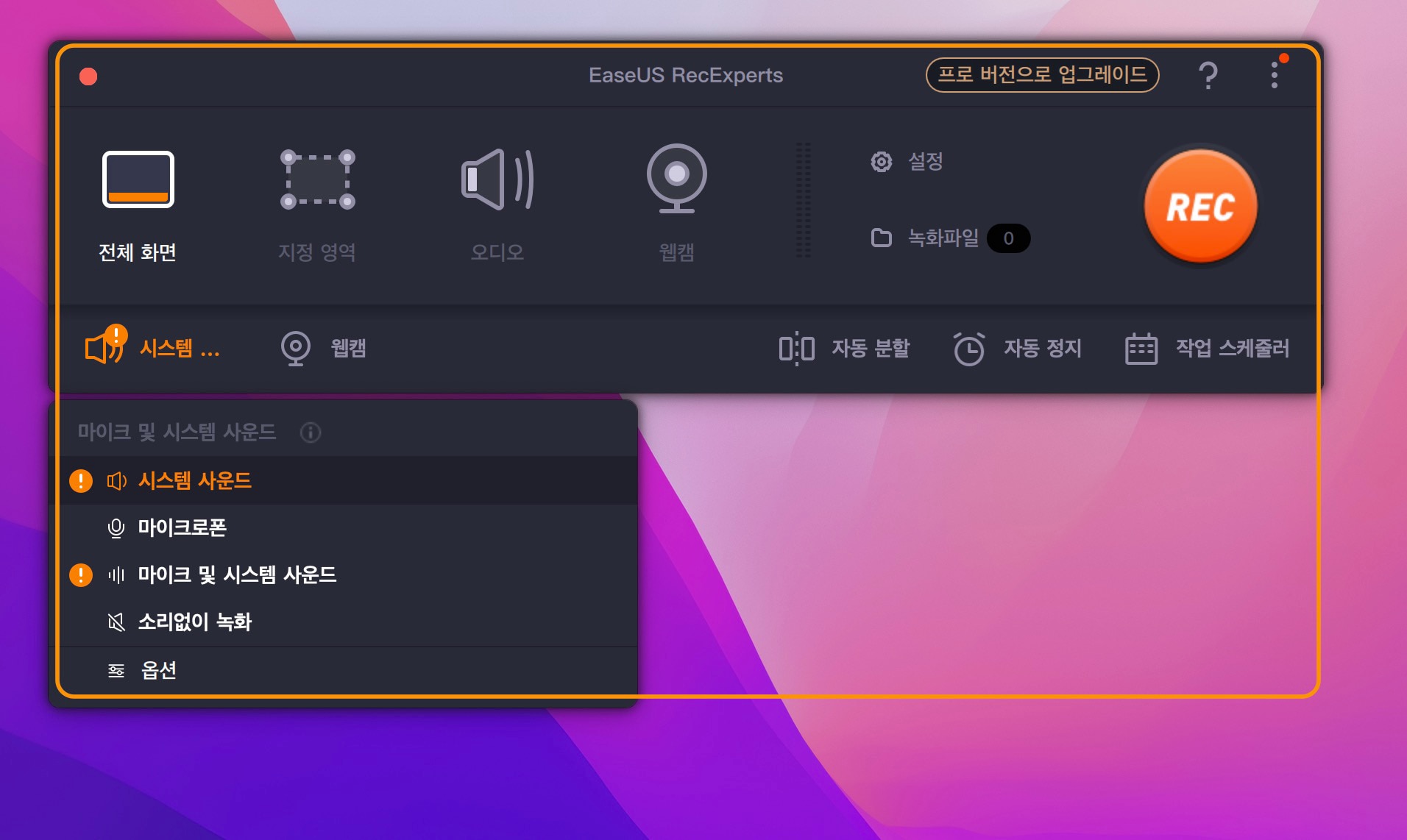
다만 프로그램 실행 속도가 느린 것은 단점입니다.
3. 오데시티
오데시티는 오픈 소스 프로그램으로 맥OS, 윈도, 리눅스용 설치 파일을 지원하는 오디오 재생 및 편집 프로그램입니다. 오픈 소스 무료 소프트웨어이지만 업데이트도 잘 해주고, 다양한 기능이 있어 인기가 많습니다.
그리고 오데시티에서 디스 코드 녹음을 하는 것도 가능합니다. 프로그램을 실행한 후에 스테레오 또는 모노 채널을 추가합니다. 그 다음 오디오 설정에서 재생 및 녹음 장치를 내장(또는 외부 입력)으로 설정한 후, 녹음을 시작하면 디스 코드 대화를 저장할 수 있습니다.
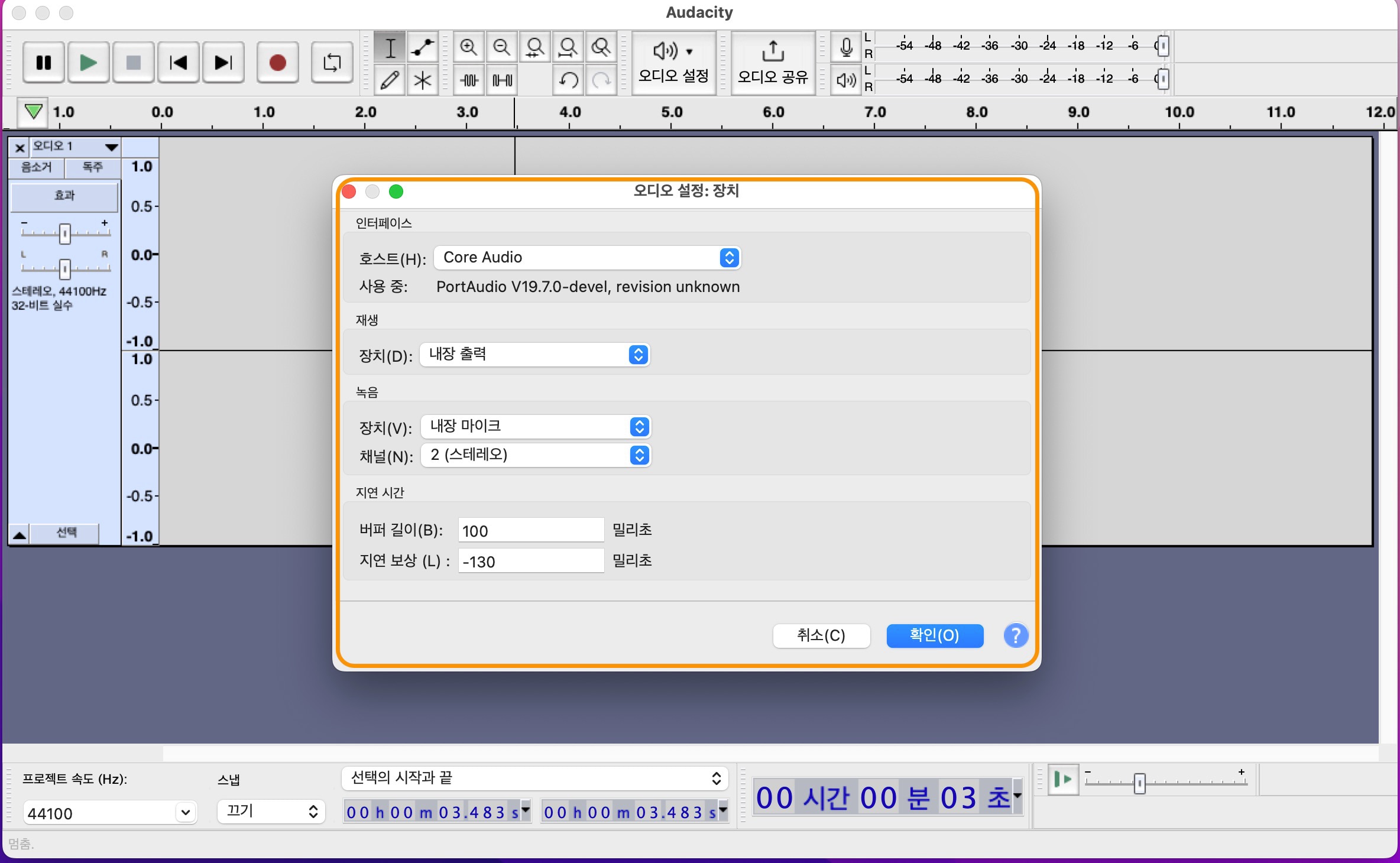
다만 사용자 인터페이스가 불편해 초보자가 사용하기에는 조금 어렵습니다.
4. 필모라
필모라는 처음에 추천해 드린 데모크리에이터 개발사에서 만든 동영상 편집 전문 프로그램입니다. 다양한 라이브러리 및 템플릿을 활용하여 영상 편집을 할 수 있으며 간단한 화면 녹화 및 음성 녹음 기능도 지원하고 있습니다.
필모라에서 오디오 레코딩을 할 때는 화면 녹화 드롭다운 메뉴에서 ‘음성 녹음’을 선택하여 주면 됩니다. 녹음한 디스 코드 대화는 바로 편집할 수 있으며, 스크린 녹화를 진행하여 채팅창 화면에 여러 효과를 삽입할 수도 있습니다.
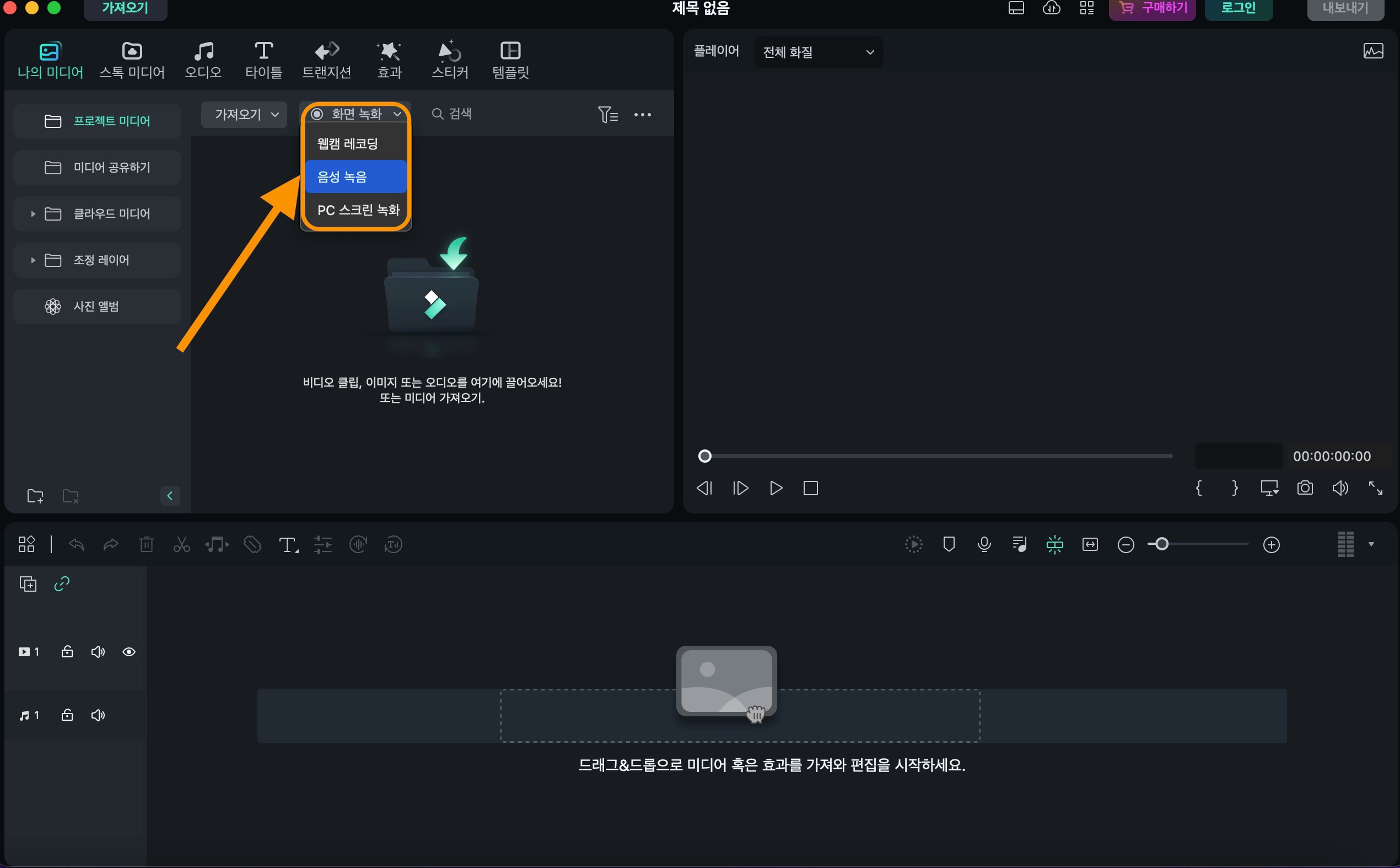
다만 전문 영상 편집이 주요 목적이기 때문에 녹화/녹음 인터페이스가 다른 프로그램보다 조금 불편합니다.
5. 온라인 보이스 레코더
지금까지는 설치형 프로그램을 이용한 디스 코드 녹음 방법을 알려드렸습니다. 마지막으로 추천해 드리는 방법은 온라인 보이스 레코더입니다. 설치형 프로그램과 달리 웹사이트에서 바로 쓸 수 있기 때문에 스마트폰, 태블릿에서도 쓸 수 있다는 장점이 있습니다.
온라인 보이스 레코더는 다양한 온라인 멀티미디어 툴을 제공하는 123 Apps에 서비스하는 사이트로 사용자 인터페이스가 아주 간단합니다. 사이트에 접속한 후, 디스 코드 대화를 하면서 가운데 녹음 버튼을 클릭하기만 하면 됩니다.
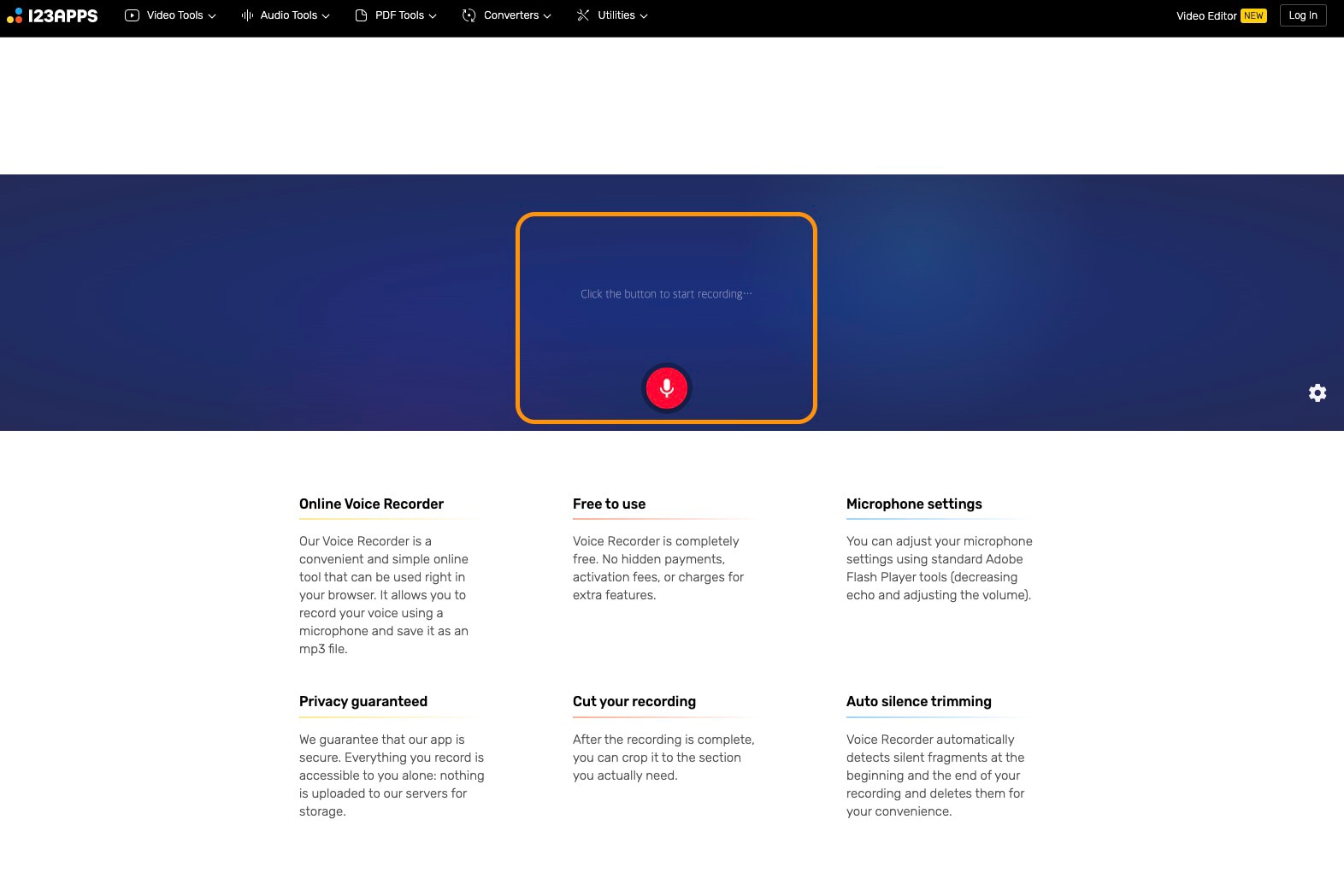
다만 간단한 녹음 기능 이외에 다른 기능은 지원하지 않는 것이 단점입니다.
정리
이번 글에서는 게이머를 포함한 많은 유저의 사랑을 받고 있는 디스 코드가 무엇인지, 그리고 디스 코드 녹음은 어떻게 할 수 있는지 알아보았습니다. 그럼 오늘 정보가 도움이 되셨길 바라며, 다음 번 글에서도 쓸모 있는 정보를 알려드리겠습니다!







